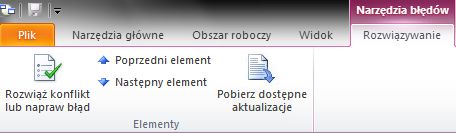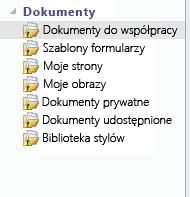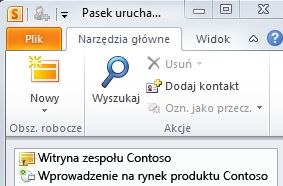Uwaga: Staramy się udostępniać najnowszą zawartość Pomocy w Twoim języku tak szybko, jak to możliwe. Ta strona została przetłumaczona automatycznie i może zawierać błędy gramatyczne lub nieścisłości. Chcemy, aby ta zawartość była dla Ciebie przydatna. Prosimy o powiadomienie nas, czy te informacje były pomocne, u dołu tej strony. Oto angielskojęzyczny artykuł do wglądu.
Elementy w obszarach roboczych czasami może oznaczać problem, taki jak błąd konfliktu lub synchronizacji Edytuj. Ponadto niekiedy mogą być wyświetlane wskaźniki błędów synchronizacji dołączana do list w obszarze roboczym programu SharePoint lub w obszarach roboczych programu SharePoint na pasku uruchamiania na liście. Te błędy są zwykle związane z uwierzytelnianie użytkownika.
Co chcesz zrobić?
Rozwiązywanie konfliktów i naprawianie błędów w bibliotece dokumentów w obszarze roboczym programu SharePoint
Typy konfliktów i błędów
W bibliotece dokumentów mogą występować trzy typy konfliktów i błędów, z których każdy jest oznaczony innym wskaźnikiem:
-
Pobierz dostępne aktualizacje
W tym przypadku wskazany dokument nie obejmuje najnowszej zawartości. Ten stan może wystąpić w przypadku pewnych typów plików, które podczas aktualizowania nie są synchronizowane automatycznie, na przykład plików programu Microsoft OneNote.
Do dokumentów, które znajdują się w tym stanie jest dołączona ikona synchronizacji.
-
Konflikty edycji
W tym przypadku dokument był edytowany na serwerze i w obszarze roboczym programu SharePoint. Ten stan wskazuje ikona błędu spowodowanego konfliktem, nałożona na ikonę typu pliku.
-
Błędy
Błędy wynikają zazwyczaj z niewystarczających uprawnień na serwerze. Jeśli na przykład użytkownik dodaje, edytuje lub usuwa dokument z biblioteki dokumentów w obszarze roboczym programu SharePoint, musi mieć odpowiednie uprawnienia na serwerze programu SharePoint, umożliwiające przekazanie tych zmian podczas następnej synchronizacji. W przypadku braku wymaganych uprawnień taki dokument znajdzie się w stanie błędu.
W bibliotece dokumentów zarówno elementy, jak i foldery mogą sygnalizować błędy.
W przypadku wszystkich typów konfliktów i błędów należy użyć karty Rozwiązywanie, tak jak to opisano w poniższych sekcjach.
Rozwiązywanie konfliktów i naprawianie błędów za pomocą karty Rozwiązywanie
Karta Rozwiązywanie (Narzędzia błędów) jest wyświetlana na wstążce za każdym razem, gdy w dokumencie występuje konflikt lub błąd.
Aby rozwiązać konflikty lub naprawić błędy, należy zaznaczyć elementy w stanie konfliktu lub błędu, a następnie kliknąć pozycję Rozwiąż konflikt lub napraw błąd. Program SharePoint Workspace udostępnia różne opcje opisane w poniższych sekcjach — w zależności od tego, czy element znajduje się w stanie konfliktu lub błędu, czy jedynie wymaga pobrania zaktualizowanej zawartości.
Pobieranie dostępnych aktualizacji
Jeśli ikona pobierania jest dołączona do elementu dokumentu, oznacza to, że nie obejmuje on najnowszej zawartości.
-
Zaznacz element dokumentu z ikoną pobierania.
-
Kliknij kartę Rozwiązywanie.
-
Kliknij pozycję Pobierz dostępne aktualizacje.
Rozwiązywanie konfliktów elementów dokumentów
-
Zaznacz element dokumentu z ikoną konfliktu.
-
Kliknij kartę Rozwiązywanie, a następnie kliknij pozycję Rozwiąż konflikt lub napraw błąd.
Zostanie otwarte okno Microsoft Office Upload Center, w którym będzie wyświetlany dokument sygnalizujący konflikt.
-
Kliknij kartę Rozwiązywanie, aby wyświetlić opcje rozwiązania konfliktu.
Można na przykład otworzyć dokument w celu wyświetlenia i porównania zmian z wersją na serwerze, zapisać kopię dokumentu z obszaru roboczego programu SharePoint w folderze lokalnym lub sieciowym albo po prostu odrzucić bieżące zmiany w wersji tego pliku w obszarze roboczym programu SharePoint.
-
Po zakończeniu rozwiązywania konfliktu edycji kliknij pole Zamknij w oknie Upload Center.
Naprawianie błędów elementów dokumentów
-
Zaznacz element dokumentu z ikoną błędu.
-
Kliknij kartę Rozwiązywanie, a następnie kliknij pozycję Rozwiąż konflikt lub napraw błąd.
Zostanie otwarte okno Microsoft Office Upload Center, w którym będzie wyświetlany dokument sygnalizujący błąd.
-
Kliknij kartę Rozwiązywanie, aby wyświetlić opcje naprawiania błędu.
Ponieważ większość błędów jest wynikiem niewystarczających uprawnień, opcje naprawiania błędu są zwykle ograniczone do zapisania kopii dokumentu na dysku, odrzucenia zmian wprowadzonych w dokumencie lub całkowitego odrzucenia dokumentu.
-
Po zakończeniu rozwiązywania konfliktu edycji kliknij pole Zamknij w oknie Upload Center.
Naprawianie błędów folderów
Błędy sygnalizowane w folderze również są zazwyczaj wynikiem niewystarczających uprawnień. Użytkownik może na przykład nie mieć uprawnienia do dodania nowego folderu na serwerze programu SharePoint.
-
Zaznacz element folderu z ikoną błędu.
-
Kliknij kartę Rozwiązywanie problemów, a następnie kliknij przycisk Rozwiąż konflikt lub błąd.
-
Zaznacz jedną z opcji w oknie dialogowym Naprawianie błędu.
-
Kliknij pozycję Napraw błąd, aby spróbować ponownie. Na przykład mogły zostać zmienione uprawnienia na serwerze. Jeśli naprawienie błędu jest niemożliwe, konieczne będzie wybranie innej opcji.
-
Kliknij pozycję Zapisz jako, aby zapisać folder na dysku.
-
Kliknij pozycję Usuń, aby usunąć folder.
-
Rozwiązywanie problemów związanych z uwierzytelnianie użytkownika
Obszary robocze programu SharePoint automatyczne synchronizowanie z programem SharePoint server tak często, jak to możliwe, co najmniej 10 minut, w zależności od ruchu sieciowego. Jednak ze względów bezpieczeństwa, jeśli program SharePoint Workspace nie może się połączyć serwera programu SharePoint, w którym go wcześniej zsynchronizowano obszaru roboczego tylko próby synchronizowania obszaru roboczego za pomocą innego programu SharePoint server, obsługujący witryny programu SharePoint możesz Musisz podać swoje poświadczenia, aby być wykonywana synchronizacja.
Program SharePoint Workspace musi wyświetlić swoje poświadczenia, pojawi się następujących kwestii:
-
Alert synchronizacji jest dołączana do list i bibliotek w okienku zawartość obszaru roboczego.
-
Podobne alert synchronizacji jest dołączana do nazwy obszaru roboczego na pasku uruchamiania.
-
Alert synchronizacji pojawia się w obszarze powiadomień systemu Windows.
Aby rozwiązać ten problem i synchronizowanie obszaru roboczego:
-
Kliknij alert synchronizacji lub otworzyć obszar roboczy.
-
Na karcie Narzędzia błędów kliknij przycisk Rozwiąż konflikt lub błąd.
-
W wierszu polecenia wpisz poświadczeń sieciowych i kliknij przycisk OK.
Obszar roboczy powinna teraz są synchronizowane z serwerem.
Uwaga: Opis ta funkcja ma zastosowanie do wersji programu SharePoint Workspace 2010, która jest instalowana z pakietu Microsoft Office 2010 z dodatkiem Service Pack 1. Zdecydowanie zaleca się aktualizowanie do tej wersji pakietu Office. Jeśli nie zostały zaktualizowane do tej wersji pakietu Office, możesz spróbować Ręczne synchronizowanie obszaru roboczego lub wybranych list w obszarze roboczym.